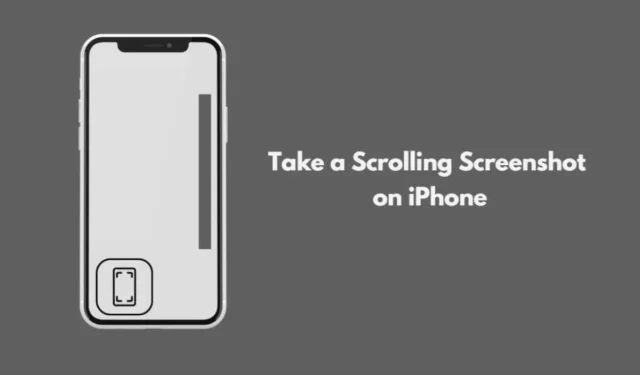
Ten kompleksowy przewodnik pomoże Ci nauczyć się, jak wykonać zrzut ekranu przewijania na Twoim iPhonie. Zazwyczaj, gdy robisz zrzut ekranu, otrzymujesz tylko to, co jest widoczne na ekranie. Jednak dzięki funkcji zrzutu ekranu przewijania możesz łatwo zapisać całą stronę, a nie tylko jej aktualnie wyświetlaną część.
W przypadku iPhone’ów z Touch ID możesz robić zrzuty ekranu, naciskając jednocześnie przyciski Home i Power. Natomiast nowsze modele iPhone’ów bez Touch ID wymagają jednoczesnego naciśnięcia przycisków Power i Volume Up. Dodatkowo możesz użyć wbudowanej funkcji Back Tap, aby ułatwić robienie zrzutów ekranu.
Najlepsze metody robienia zrzutów ekranu przewijanego na iPhonie
Opisane powyżej metody przechwycą tylko zawartość widoczną na wyświetlaczu iPhone’a. Aby przechwycić cały ekran, musisz skorzystać z funkcji przewijania zrzutów ekranu, zwłaszcza jeśli używasz natywnej przeglądarki Apple.
1. Użyj aplikacji do przewijania zrzutów ekranu
Aplikacje innych firm mogą być bardzo skuteczne w przechwytywaniu zrzutów ekranu obejmujących cały ekran. Oto pomocna aplikacja, której możesz użyć do zapisywania kompletnych zrzutów ekranu z dowolnej aplikacji lub strony internetowej.
- Otwórz App Store.
- Wyszukaj i pobierz aplikację o nazwie ScrollingScreenshot .
- Po zainstalowaniu uruchom aplikację.
- Aktywuj nagrywanie ekranu za pomocą Centrum sterowania iOS.
- Wybierz aplikację ScrollingScreenshot , aby wykonać zrzut ekranu.
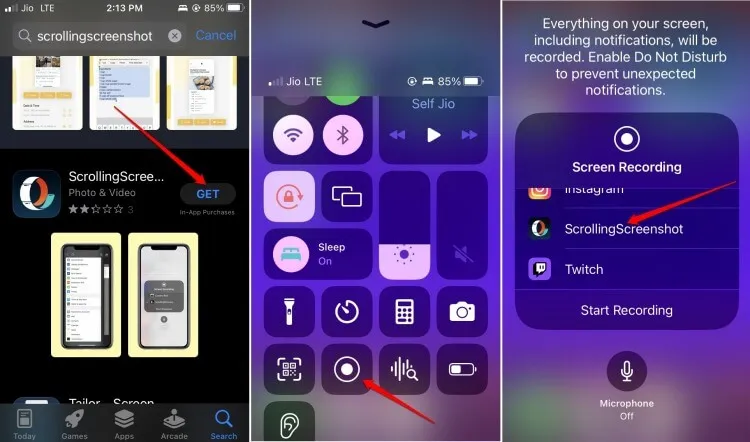
Twoje zrzuty ekranu zostaną zapisane w aplikacji Pliki lub Zdjęcia, w zależności od Twoich preferencji. App Store oferuje wiele podobnych aplikacji, które mogą pomóc w przechwytywaniu zarówno widocznego ekranu, jak i dodatkowej zawartości.
Warto zauważyć, że możesz wykonywać przewijane zrzuty ekranu podczas korzystania z rejestratora ekranu w aplikacji ScrollingScreenshot. Funkcja ta nie jest dostępna, jeśli używasz standardowego rejestratora ekranu.
2. Przechwytywanie zrzutów ekranu podczas przewijania za pomocą przeglądarki Safari
Podstawową oficjalną metodą robienia zrzutów ekranu przewijania na iPhone’ach jest Safari. Jednak ta funkcjonalność jest ograniczona do witryn internetowych dostępnych za pośrednictwem tej przeglądarki.
Na przykład, chociaż nie możesz wykonać zrzutu ekranu na pełnym ekranie za pomocą aplikacji YouTube na iOS, zrobienie tego za pomocą przeglądarki Safari pozwoli Ci uchwycić całą stronę internetową. Poniżej przedstawiono kroki, które należy wykonać:
- Otwórz przeglądarkę Safari.
- Przejdź do dowolnej żądanej witryny w przeglądarce.
- Wykonaj zrzut ekranu za pomocą dowolnej standardowej metody, takiej jak Power + Volume Up , Power + Home lub funkcja ułatwień dostępu Back Tap.
- Zrzut ekranu pojawi się w lewym dolnym rogu ekranu. Kliknij go.
- Wybierz opcję Cała strona , aby wyświetlić całą stronę internetową w prawym panelu.
- Następnie kliknij Udostępnij > Wybierz Zapisz do plików .
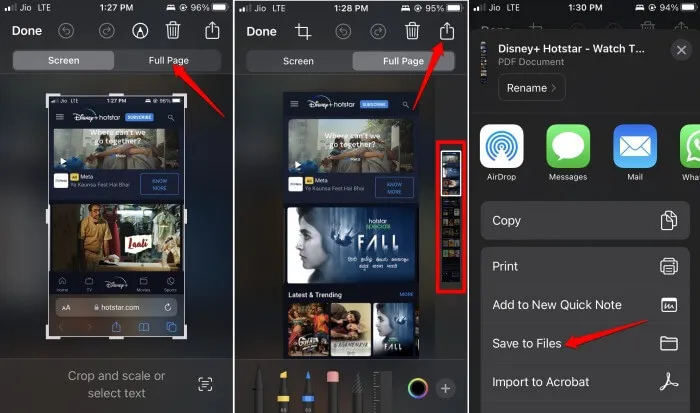
Można je również udostępnić za pośrednictwem poczty e-mail, Wiadomości, WhatsApp, a nawet wydrukować bezpośrednio.
Wniosek
Jeśli wolisz korzystać z natywnych aplikacji, Safari jest Twoją główną opcją do robienia zrzutów ekranu przewijania. W przeciwnym razie będziesz musiał polegać na aplikacjach innych firm zaprojektowanych specjalnie do tej funkcji na iPhonie.




Dodaj komentarz